„Google“ šeimos nuoroda - oficiali tėvų kontrolė „Android“

- 2077
- 175
- Gerard Ernser PhD
Dar visai neseniai „Android“ telefonuose ir planšetiniuose kompiuteriuose tėvų kontrolės funkcijos buvo ribotos: jos iš dalies galėjo jas sukonfigūruoti įmontuotose programose, tokiose kaip „Play Market“, „YouTube“ ar „Google Chrome“, ir kažkas rimtesnio buvo tik trečiųjų šalių programose, kurios instrukcijos, kurių instrukcijos yra. Tėvų kontrolė „Android“. Dabar, atrodo, oficiali „Google Family Link“ programa įgyvendina telefono naudojimo su vaiku apribojimus, stebėdamas jo veiksmus ir vietą.
Šioje apžvalgoje apie tai, kaip sukonfigūruoti šeimos nuorodą, kad būtų galima įdiegti „Android“ įrenginio apribojimus, apie galimas stebėjimo veiksmų, geopolicijos ir papildomos informacijos funkcijas ir tam tikrą papildomą informaciją. Teisingi tėvų kontrolės išjungimo veiksmai aprašyti instrukcijų pabaigoje. Jei jums nereikia diegti apribojimų ir draudimų, tačiau jums tiesiog reikia mokėti gauti vaiko ar giminaičio poziciją žemėlapyje, šiems tikslams yra dar viena „Goolge“ programa, daugiau informacijos: kaip sužinoti vietą. „Android“ draugų ir artimųjų. Tai taip pat gali būti naudinga: „iPhone“ tėvų kontrolė, tėvų kontrolė „Windows 10“.
Tėvų kontrolės „Android“ įtraukimas naudojant „Family Link“
Pirmiausia apie reikalavimus, kurie turi būti laikomi, kad būtų galima atlikti vėlesnius tėvų kontrolės veiksmus:
- Vaikas ar planšetinis kompiuteris turi turėti „Android 7“.0 ar daugiau naujos OS versijos. Oficiali svetainė praneša, kad yra keletas įrenginių su „Android 6“ ir „5“, kurie taip pat palaiko darbą, tačiau konkretūs modeliai nenurodomi.
- Tėvų įrenginys gali turėti bet kurią „Android“ versiją, pradedant nuo 4.4, taip pat galima valdyti naudojant „iPhone“ ar „iPad“.
- Abiejuose įrenginiuose „Google“ paskyra turėtų būti sukonfigūruota (jei vaikas nėra atsakingas, sukurkite jį iš anksto ir įveskite jį savo įrenginyje), taip pat turėsite žinoti iš jo slaptažodį.
- Nustatydami abu įrenginiai turi būti prijungti prie interneto (nebūtinai su vienu tinklu).
Jei įvykdytos visos šios sąlygos, galite pradėti nustatyti. Jai mums reikės prieigos prie dviejų įrenginių vienu metu: iš kurių bus vykdoma valdymas ir kuris bus valdomas.
Tunimo veiksmai bus šie (keletas nedidelių veiksmų, tokių kaip „Spustelėkite“, aš praleidau, kitaip jų būtų per daug):
- Įdiekite „Google Family Link“ (tėvams) programą, galite ją atsisiųsti iš „Play Market“. Jei įdiegsite jį „iPhone“/„iPad“, „App Store“ turi tik vieną „Family Link“ programą, įdiekite ją. Paleiskite paraišką ir susipažinkite su keliais tėvų kontrolės galimybių ekranais.

- Į klausimą „Kas naudos šį telefoną„ Paspauskite „tėvą“. Kitame ekrane - toliau, o tada užklausoje „Pradėkite šeimos grupės administratorių„ spustelėkite „Pradėti“.
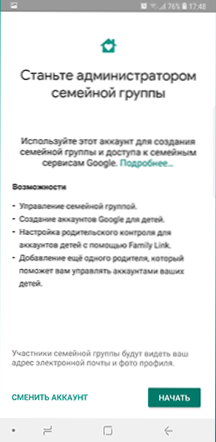
- Atsakykite „Taip“ į prašymą, ar vaikas turi „Google“ paskyrą (mes anksčiau sutarėme, kad jis jau turi).
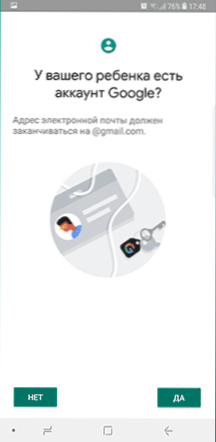
- Ekrane bus rodoma užklausa „Paimkite vaiko įrenginį“, spustelėkite „Kitas“, nustatymų kodas bus rodomas kitame ekrane, palikite telefoną atidaryti šiame ekrane.
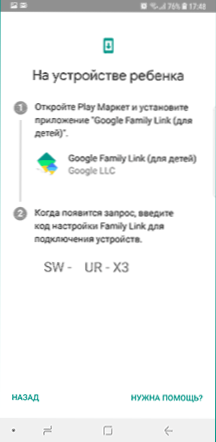
- Paimkite savo vaiko telefoną ir atsisiųskite „Google Family“ nuorodą vaikams iš „Play“.
- Paleiskite programą užklausoje „Pasirinkite įrenginį, kurį reikia valdyti„ paspauskite šį įrenginį “.
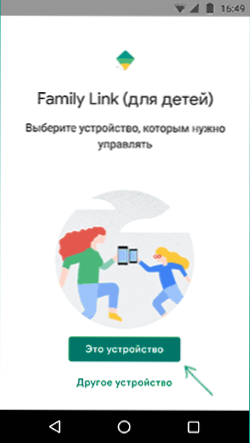
- Nurodykite jūsų telefone rodomą kodą.
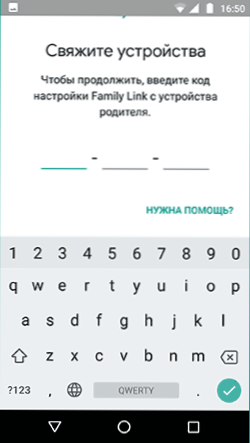
- Įveskite slaptažodį iš vaiko sąskaitos, spustelėkite „Kitas“, tada - „Prisijunkite“.
- Tėvų įrenginyje šiuo metu pasirodys užklausa „norite sukonfigūruoti šios paskyros tėvų valdymą“? Mes atsakome teigiamai ir grįžtame prie vaiko struktūros.
- Peržiūrėkite, ką tėvas gali atlikti padedant tėvų kontrolei, ir, jei sutinkate, spustelėkite „Leisti“. Įjunkite „Family Link Manager“ profilių valdytoją (mygtukas gali būti ekrano apačioje ir yra nematomas neslėpdamas, kaip mano ekrano kopijoje).
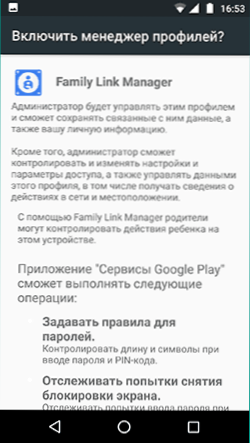
- Nustatykite įrenginio pavadinimą (kaip jį rodys tėvas) ir nurodykite leistinas programas (tada galite pakeisti).
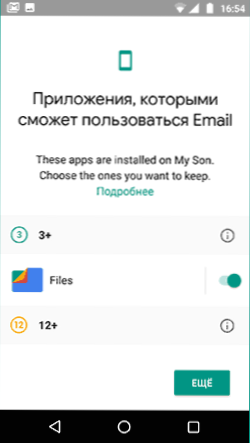
- Nustatymas baigtas, po to, kai dar vienas vaiko prietaise paspaudus „toliau“, bus ekranas su informacija apie tai, ką tėvai gali sekti.
- Tėvų įrenginyje ekrane „Filtruokite ir valdymo parametrus, pasirinkite„ Tėvų valdymas “ir spustelėkite„ Kitas “, kad sukonfigūruotumėte pagrindinius blokavimo ir kitų parametrų parametrus.
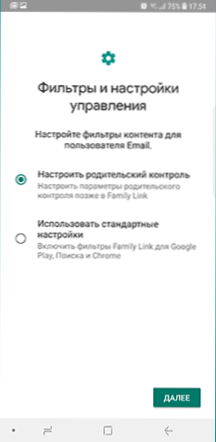
- Jūs atsidursite ekrane su „plytelėmis“, iš kurių pirmoji veda prie tėvų kontrolės parametrų, likusieji - pateikite pagrindinę informaciją apie vaiko struktūrą.
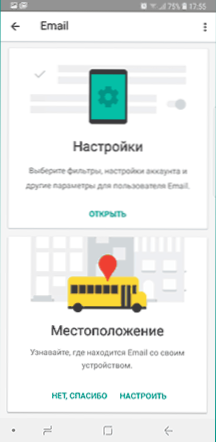
- Sukūrę tėvą ir vaiko „E -Mail“, kelios raidės pateiks pagrindinių „Google“ šeimos nuorodų funkcijų funkcijų aprašymą, aš rekomenduoju susipažinti su savimi.
Nepaisant daugybės etapų, pats nustatymas nėra sudėtingas: visi veiksmai aprašyti pačiame rusų kalba ir šiame etape yra visiškai aiškūs. Toliau apie pagrindinius turimus nustatymus ir jų vertę.
Tėvų kontrolė telefonu
„Android“ telefono ar planšetinio kompiuterio „Nustatymai“ tarp tėvų kontrolės parametrų „Family Link“ rasite šiuos skyrius:
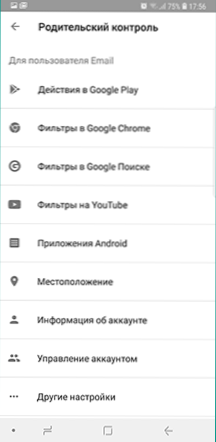
- „Google Play“ veiksmai - turinio apribojimų nustatymas iš „Play Market“, įskaitant galimą programų diegimo blokavimą, muzikos ir kitų medžiagų atsisiuntimą.
- „Google Chrome“ filtrai, „Google“ paieškos filtrai, „YouTube“ filtrai - nepageidaujamo turinio blokavimo nustatymas.
- „Android“ programos - išsprendimas ir draudimas paleisti jau įdiegtas programas vaiko įrenginyje.
- Vieta - Vaiko įrenginio vietos stebėjimo įtraukimas, informacija bus rodoma pagrindinio ekrano šeimos nuorodoje.
- Informacija apie sąskaitą - informacija apie vaiko sąskaitą, taip pat galimybė sustabdyti valdymą (sustabdyti priežiūrą).
- Sąskaitų valdymas - informacija apie tėvų valdymo galimybes, taip pat galimybė sustabdyti tėvų kontrolę. Rašymo metu dėl tam tikrų priežasčių anglų kalba.
Pagrindiniame vaiko valdymo ekrane yra keletas papildomų nustatymų:
- Naudokite laiką - čia galite įgalinti apribojimus, susijusius su vaiku, naudodamiesi telefonu ar planšetiniu kompiuteriu iki savaitės dienos, taip pat galite nustatyti miego laiką, kai naudojimas yra nepriimtinas.
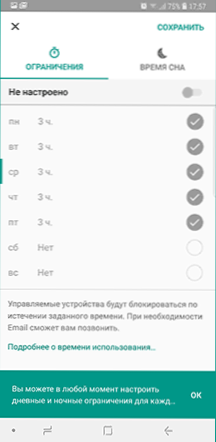
- Kortelės mygtukas „Nustatymai“ su įrenginio pavadinimu leidžia įjungti atskirus tam tikro įrenginio apribojimus: draudimas pridėti ir ištrinti vartotojus, diegti programas iš nežinomų šaltinių, įjungti kūrėjo režimą ir pakeisti programą, taip pat pakeisti programą Vietos nustatymo leidimai ir tikslumas. Toje pačioje kortelėje yra elementas „Reproduce Signal“, kad būtų galima skambinti į vaiko prarastą įrenginį.
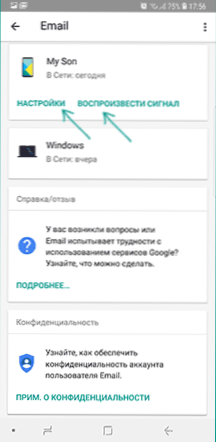
Be to, jei jūs einate iš konkretaus šeimos nario tėvų kontrolės ekrano į „aukščiau“ lygį, iki šeimos grupės valdymo, galite rasti vaikų leidimų prašymus meniu (jei jus atsiuntė) ir naudinga Prekė „Tėvų kodas“, leidžiantis atrakinti įrenginį vaikui be prieigos prie interneto (kodai nuolat atnaujinami ir turi ribotą galiojimo laikotarpį).
Meniu „Šeimos grupės“ skyriuje galite pridėti naujų šeimos narių ir sukonfigūruoti tėvų kontrolę jų įrenginiams (taip pat galite pridėti papildomų tėvų).
Vaiko statybos galimybės ir tėvų kontrolės atjungimas
„Family Link“ priedėlio vaikas nėra tiek daug funkcionalumas: galite sužinoti, ką tėvai gali pamatyti ir padaryti, susipažinti su sertifikatu.

Svarbus vaikui prieinamas daiktas - „Tėvų kontrolė“ pagrindinio programos meniu. Čia, be kita ko:
- Išsamus tėvų galimybių aprašymas įdiegti apribojimus ir sekimo veiksmus.
- Patarimai, kaip įtikinti tėvus pakeisti nustatymus, jei apribojimai yra laumžirgūs.
- Gebėjimas išjungti tėvų kontrolę (perskaitykite iki galo prieš piktindami), jei jis buvo įdiegtas be jūsų žinios, o ne tėvai. Tuo pačiu metu įvyksta šie dalykai: Tėvams siunčiamas pranešimas apie tėvų kontrolės išjungimą, o visi vaiko įtaisai yra visiškai užblokuoti 24 valandas (galite atrakinti tik kontroliuojančiu prietaisu arba po nurodyto laiko).
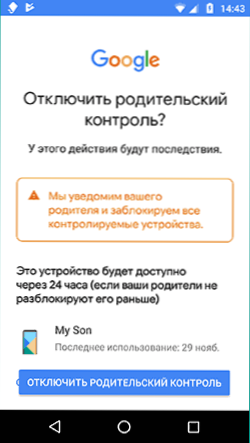
Mano nuomone, tėvų kontrolės nutraukimo įgyvendinimas įgyvendinamas kompetentingai: jis nesuteikia pranašumų, jei tėvai iš tikrųjų nustatė apribojimus (jie grąžins juos per 24 valandas, o šiuo metu įrenginys neveiks) ir atliks) Galima atsikratyti kontrolės, jei jį sukonfigūruotų neleistini asmenys (jiems reikės fizinės prieigos prie įrenginio pakartotinai suaktyvinti).
Leiskite man priminti, kad tėvų kontrolę galima atjungti nuo valdymo įtaiso sąskaitos tvarkymo nustatymuose be aprašytų apribojimų, teisingo būdo išjungti tėvų kontrolę, o tai išvengia įrenginio užrakinimo:
- Abu telefonai yra prijungti prie interneto, tėvų telefone mes paleidžiame šeimos nuorodą, atidarome vaiko įrenginį ir einame į sąskaitos valdymą.
- Išjunkite tėvų kontrolę programos lango apačioje.
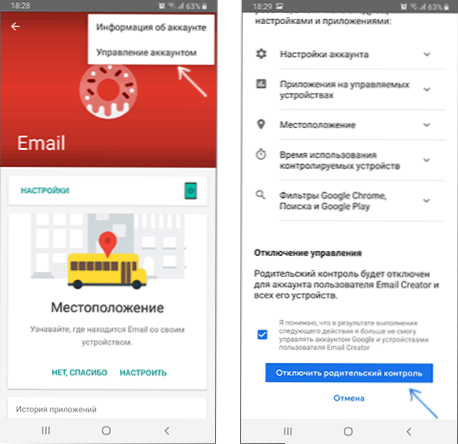
- Mes laukiame, kol vaikas ateis pas vaiką, kad tėvų kontrolė yra neįgali.
- Tada galime atlikti kitus veiksmus - ištrinti pačią programą (geriau pirmiausia iš vaiko telefono), pašalinti jį iš šeimos grupės.
Papildoma informacija
Tėvų „Android“ kontrolės „Google Family Link“ įgyvendinimas yra turbūt geriausias šios rūšies sprendimas šiai OS, poreikis naudoti trečiosios partijos fondus dingsta, visos būtinos parinktys yra prieinamos.
Taip pat atsižvelgiama į galimus pažeidžiamumus: negalite ištrinti sąskaitos iš vaiko įrenginio be tėvų leidimo (tai „išeitų“ iš valdymo), kai vieta bus išjungta, ji automatiškai vėl įsijungia.
Pastebėtos trūkumai: Kai kurios paraiškos galimybės nebuvo išverstos į rusų kalbą ir, dar svarbiau: nėra galimybės nustatyti apribojimus, susijusius su interneto uždarymu, t, t.e. Vaikas gali išjungti „Wi-Fi“ ir mobilųjį internetą, nes apribojimai išliks veiksmingi, tačiau vieta negalės sekti (pavyzdžiui, įmontuoti „iPhone“ įrankiai, pavyzdžiui, leis išjungti internetą).
Dėmesys, Jei vaiko telefonas yra užblokuotas ir jo neįmanoma jo atrakinti, atkreipkite dėmesį į atskirą straipsnį: Šeimos nuoroda - įrenginys buvo užblokuotas.
- « Kaip fotografuoti ir perkelti nuotrauką į „Android“ atminties kortelę
- „Windows 10“ rezervo kopija „Macrium“ atspindi »

